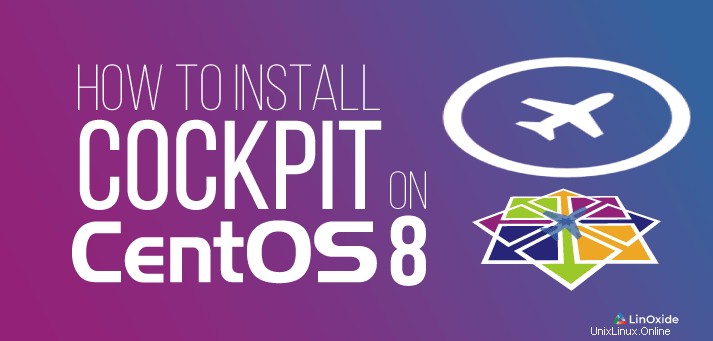
Cockpit est un logiciel de gestion de serveur Web gratuit et open source. Il dispose d'une jolie console Web qui permet aux administrateurs système d'effectuer facilement des tâches telles que l'administration du stockage, la configuration du réseau, le démarrage des conteneurs Docker, la vérification des performances du serveur, le démarrage et l'arrêt des services et de nombreuses autres opérations administratives. Certains des avantages impressionnants de Cockpit sur nos serveurs GNU/Linux sont les suivants :
- Il se compose du gestionnaire de service systemd pour plus de facilité.
- Il dispose d'une visionneuse de journaux de journal pour effectuer des dépannages et des analyses de journaux.
- La configuration du stockage, y compris LVM, n'a jamais été aussi simple.
- La configuration de base du réseau peut être appliquée avec Cockpit
- Nous pouvons facilement ajouter et supprimer des utilisateurs locaux et gérer plusieurs serveurs.
Dans ce tutoriel, vous apprendrez à installer la dernière version de Cockpit sur CentOS 8.
Sur Centos 8/7 et RHEL 8
Mettre à jour les packages système
Avant d'installer les packages Cockpit, nous devons mettre à jour le système :
$ sudo yum -y update
CentOS-8 - AppStream 1.7 kB/s | 4.3 kB 00:02
CentOS-8 - Base 1.2 kB/s | 3.8 kB 00:03
CentOS-8 - Extras 1.4 kB/s | 1.5 kB 00:01
Extra Packages for Enterprise Linux 8 - x86_64 12 kB/s | 32 kB 00:02
Extra Packages for Enterprise Linux 8 - x86_64 86 kB/s | 1.7 MB 00:20
Dependencies resolved.
Nothing to do.
Complete!
Étant donné que Centos 8 vient de sortir, au moment de la rédaction de cet article, il n'y a pas encore de mises à jour.
Installation des packages Cockpit à partir du référentiel
Dans Centos 8, les packages Cockpit sont inclus par défaut dans le référentiel des extras et vous pouvez l'installer immédiatement, contrairement à Centos 7 où vous deviez d'abord ajouter epel repo. Nous lançons l'installation du Cockpit avec la commande suivante :
$ sudo yum install cockpit$ sudo yum install cockpit
Last metadata expiration check: 0:04:25 ago on Thu 26 Sep 2019 03:10:41 PM UTC.
Dependencies resolved.
================================================================================
Package Arch Version
================================================================================
Installing:
cockpit x86_64 185.1-1.el8_0
Installing dependencies:
PackageKit x86_64 1.1.12-2.el8
PackageKit-glib x86_64 1.1.12-2.el8
cairo x86_64 1.15.12-3.el8
cairo-gobject x86_64 1.15.12-3.el8
libX11 x86_64 1.6.7-1.el8
libX11-common noarch 1.6.7-1.el8
libXau x86_64 1.0.8-13.el8
libXext x86_64 1.3.3-9.el8
libXrender x86_64 0.9.10-7.el8
libxcb x86_64 1.13-5.el8
pixman x86_64 0.36.0-1.el8
python3-cairo x86_64 1.16.3-6.el8
python3-gobject x86_64 3.28.3-1.el8
python3-systemd x86_64 234-8.el8
setroubleshoot-plugins noarch 3.3.10-1.el8
checkpolicy x86_64 2.8-2.el8
.....
Transaction Summary
================================================================================
Install 42 Packages
Total download size: 16 M
Installed size: 46 M
Is this ok [y/N]:
Tapez "y" et le téléchargement et l'installation des packages requis commenceront.
Sur Fedora
De même, CentOS, il est également disponible par défaut dans le référentiel officiel de Fedora, nous allons simplement installer le cockpit à l'aide du gestionnaire de packages dnf.
# dnf install cockpitSur Arch Linux
Cockpit n'est actuellement pas disponible dans le référentiel officiel d'Arch Linux, mais il est disponible dans le référentiel d'utilisateurs Arch, également connu sous le nom d'AUR. Donc, nous allons simplement exécuter la commande yaourt suivante pour l'installer.
# yaourt cockpitSur Ubuntu
Utilisez la commande apt pour installer le cockpit sur Ubuntu ou Debian
sudo apt update
sudo apt -y install cockpit
sudo systemctl status cockpitAutoriser le port 9090 sur le pare-feu
sudo ufw allow 9090Activer et démarrer le service Cockpit
Il faut maintenant activer le Cockpit avec la commande suivante :
$ sudo systemctl enable --now cockpit.socket
Created symlink /etc/systemd/system/sockets.target.wants/cockpit.socket → /usr/lib/systemd/system/cockpit.socket.
Et démarrez le Cockpit avec :
$ sudo systemctl start cockpitConfiguration du pare-feu
Enfin, assurons-nous que le pare-feu ne bloquera pas le Cockpit. Par défaut, vous ne devriez avoir aucun problème pour accéder à Cockpit, mais juste au cas où nous ouvririons les ports requis à l'aide des commandes suivantes :
$ sudo firewall-cmd --permanent --zone=public --add-service=cockpit
Warning: ALREADY_ENABLED: cockpit
success
$ sudo firewall-cmd --reload
success
Comme vous pouvez le voir, le Cockpit a déjà été ajouté aux règles du pare-feu. Mais il est préférable de l'exécuter au cas où et d'éviter d'éventuels problèmes avec le pare-feu.
L'installation du Cockpit est maintenant terminée, vous pouvez accéder au tableau de bord en naviguant vers l'URL suivante :
https://localhost:9090Si vous avez une adresse IP statique, vous pouvez taper votre IP à la place "localhost" pour accéder à Cockpit de n'importe où.
Connexion à Cockpit
Lorsque vous naviguez vers l'URL du Cockpit, vous pouvez recevoir un avertissement de sécurité concernant le certificat SSL du site car il est auto-signé. Vous pouvez ignorer l'avertissement et accéder à la zone de connexion. Connectez-vous au Cockpit à l'aide des identifiants de superutilisateur.
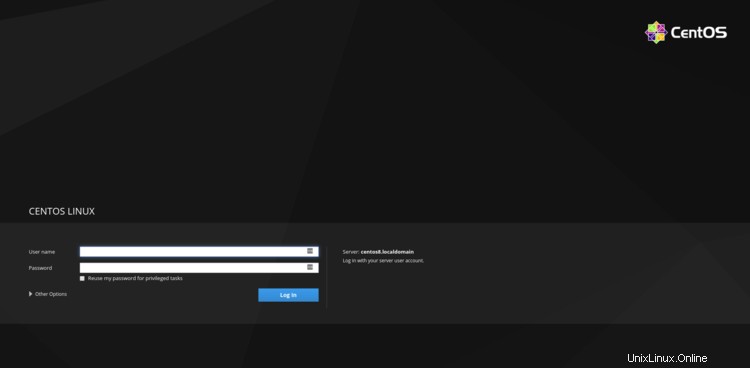
Une fois connecté, vous serez accueilli par la page des informations système et du moniteur de ressources :
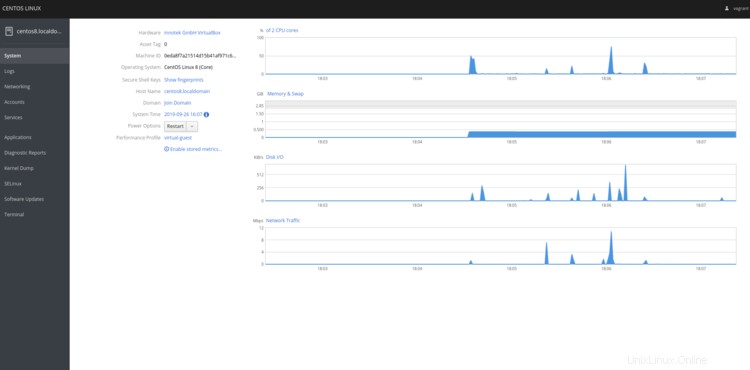
Ajouter un nouveau serveur à Cockpit
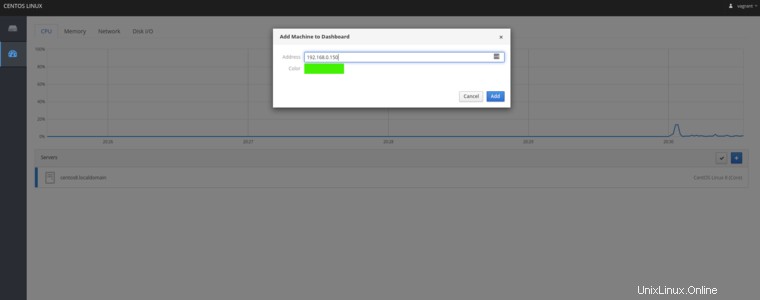
Page des comptes de cockpit
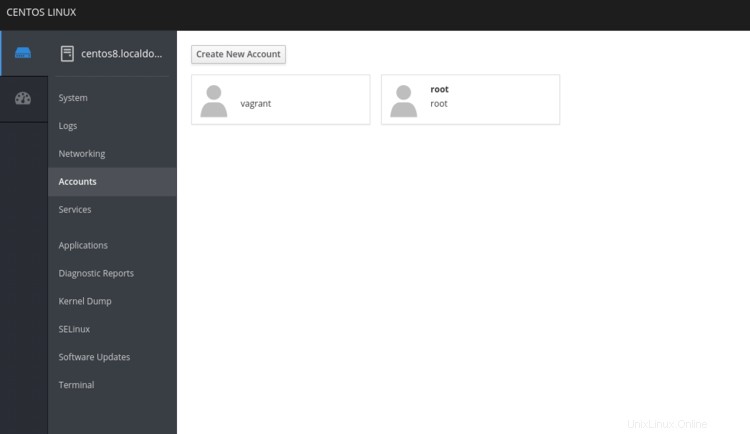
Page Cockpit KernelDump
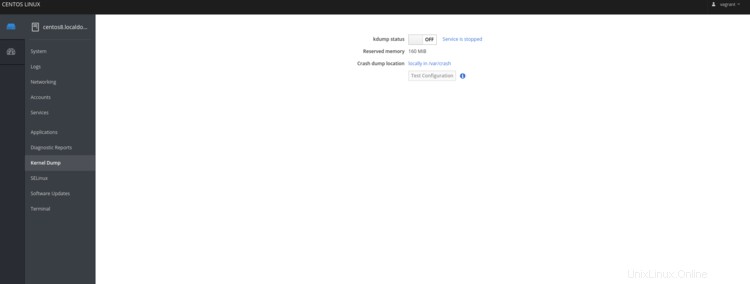
Page de mise en réseau du cockpit
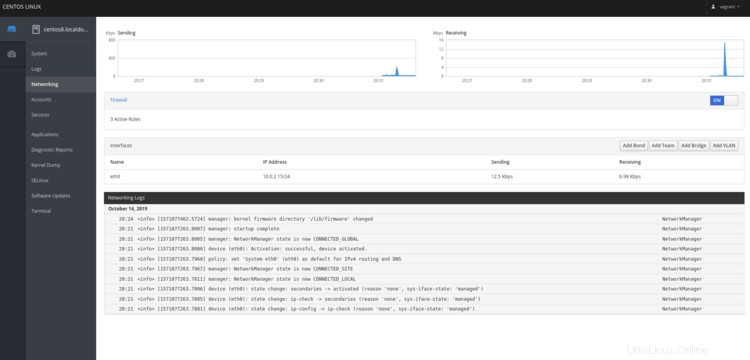
Page Cockpit SELinux
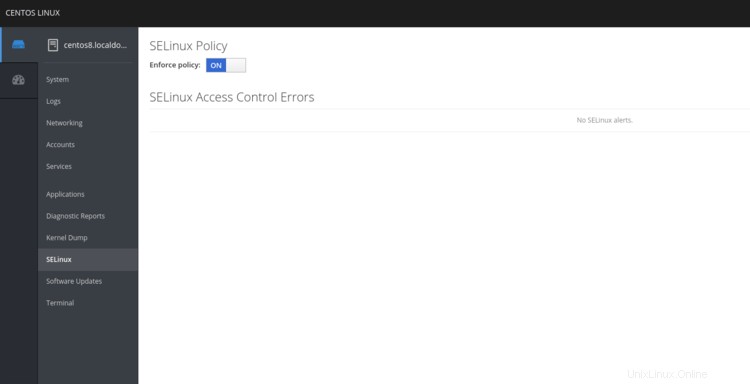
Page Services du poste de pilotage
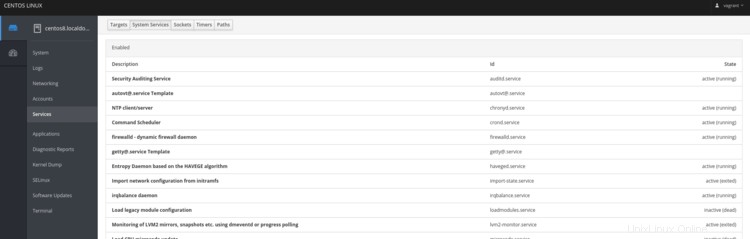
Poste de pilotage
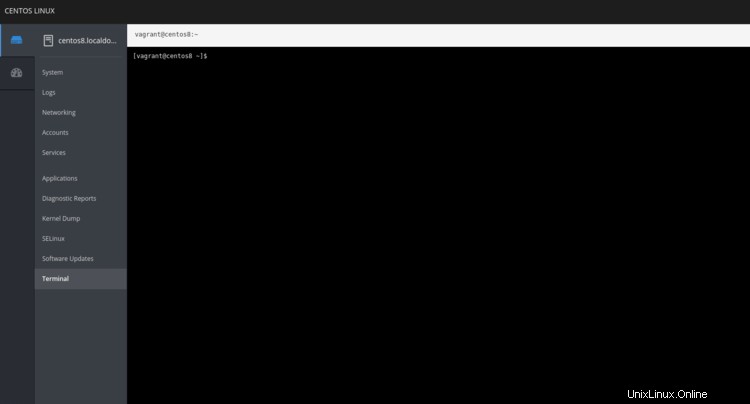
Conclusion
Cockpit est un outil indispensable pour les administrateurs et les développeurs. Une fois que vous commencez à l'utiliser, vous l'aurez installé sur tous vos serveurs Linux. Comme nous l'avons vu dans ce tutoriel, le Cockpit est un excellent outil de gestion de serveur Linux. Si vous avez des commentaires et des questions, veuillez les publier ci-dessous dans la section des commentaires.